18 der besten kostenlosen und kostenpflichtigen Foto-Verkleinerungsprogramme online und offline
Dieser Artikel stellt die 18 besten Produkte vor und gibt einen Überblick darüber. Foto-Resizer Online und offline. Die Bildgrößenänderung umfasst zwei Aspekte: die Verkleinerung der Fotodatei und die Anpassung von Bildbreite und -höhe. Dank der hervorragenden Smartphone-Kameras ist es heute einfacher denn je, qualitativ hochwertige Fotos aufzunehmen. Dadurch werden die Bilddateien jedoch immer größer. Daher ist ein geeignetes Tool zur Bildgrößenänderung unerlässlich, um die Ladezeiten von Webseiten zu verkürzen, Speicherplatz freizugeben oder Bildverzerrungen in sozialen Medien zu vermeiden.
SEITENINHALT:
Teil 1: Vergleich der besten Foto-Resizer
| Preis | Dateigröße komprimieren | Bildabmessungen ändern | |
| Apeaksoft kostenloser Bildkompressor | Frei | Qualitätsverlustfreie Kompression | |
| iLoveIMG | Kostenlos, 4.00 $ monatlich | Ja | Ja |
| Bildoptimierer | Frei | Ja | Ja |
| OnlineImageResize | Frei | Ja | |
| Einfacher Image Resizer | Kostenlos, 1.99 $ monatlich, 14.99 $ jährlich | Ja | Ja |
| Adobe Image Resizer | Frei | Ja | Ja |
| GIMP | Frei | Ja | Ja |
| Faststone Photo Resizer | $19.95 | Ja | Ja |
| Adobe Photoshop | $ Pro Monat 59.99 | Ja | Ja |
| Fotosizer | Frei | Ja | Ja |
| Cäsium-Bildkompressor | Frei | Ja | Ja |
| Pixel | $ 14.99, $ 19.99, $ 29.99 | Ja | Ja |
| Größe des Bildes | Kostenlos, In-App-Käufe | Ja | Ja |
| Pixlr | Kostenlos, In-App-Käufe | Ja | |
| Foto & Bild Resizer | Kostenlos, In-App-Käufe | Ja | Ja |
| Bildgröße in KB und MB komprimieren | Kostenlos, In-App-Käufe | Ja | Ja |
| Fotos und Bilder komprimieren | Kostenlos, In-App-Käufe | Ja | |
| Image Resizer | Frei | Ja |
Teil 2: Die 6 besten Online-Foto-Resizer
Top 1: Kostenloser Bildkompressor von Apeaksoft
Falls die Installation von Software oder Anwendungen auf Ihrem Gerät umständlich ist, stellt ein Online-Foto-Resizer eine portable Alternative dar. Apeaksoft kostenloser BildkompressorBeispielsweise ermöglicht es Ihnen, die Fotogröße online zu minimieren, ohne etwas auf Ihrem Computer installieren zu müssen. Die integrierte KI-Technologie sorgt dabei für bestmöglichen Erhalt Ihrer Bildqualität.
- Völlig kostenlos zu bedienen.
- Fotogröße online reduzieren.
- Mehrere Fotos gleichzeitig im Stapelverfahren verarbeiten.
- Unterstützt gängige Fotoformate.
- Die bestmögliche Ausgabequalität beibehalten.
- Es erfordert eine stabile Internetverbindung.
Hier sind die Schritte, um Fotos online kostenlos zu verkleinern:
Schritt 1. Gehe zu https://www.apeaksoft.com/free-online-image-compressor/ in einem Webbrowser. Es ist für fast alle Browser verfügbar.
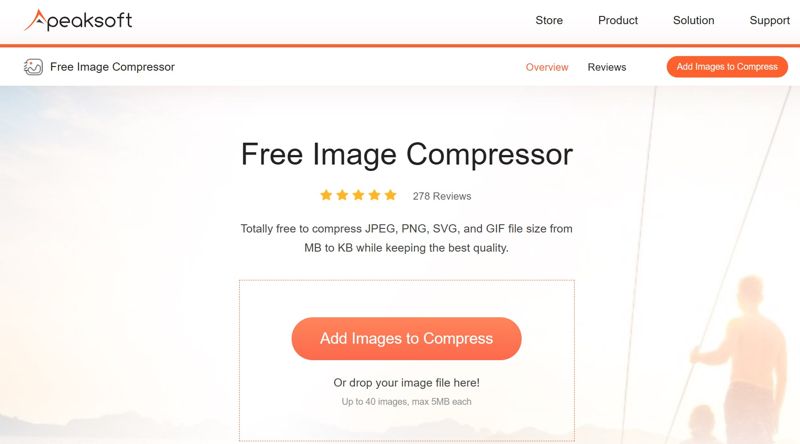
Schritt 2. Klicken Sie auf die Bilder zur Komprimierung hinzufügen Klicken Sie auf die Schaltfläche und laden Sie die Fotos hoch, deren Größe Sie ändern möchten.
Schritt 3. Die Web-App reduziert die Dateigröße nach dem Hochladen automatisch.
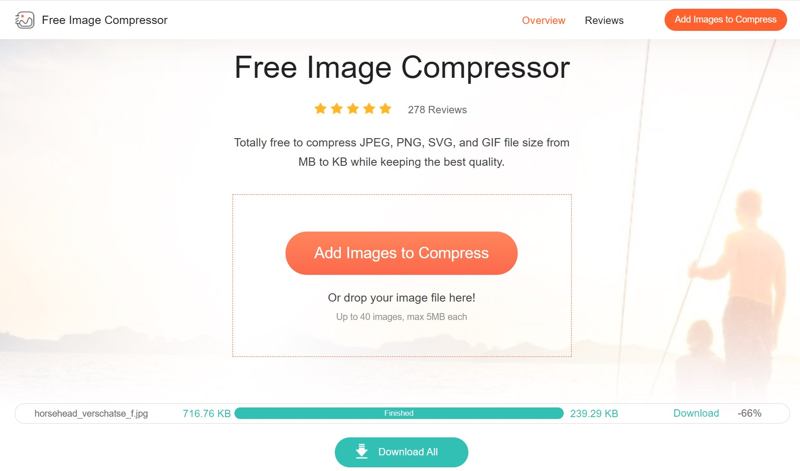
Schritt 4. Klicken Sie auf die Herunterladen Für jedes Foto gibt es eine Schaltfläche zum Herunterladen aller Elemente oder einen Klick. Alle herunterladen um sie in einem Archiv zu speichern.
Top 2: iLoveIMG
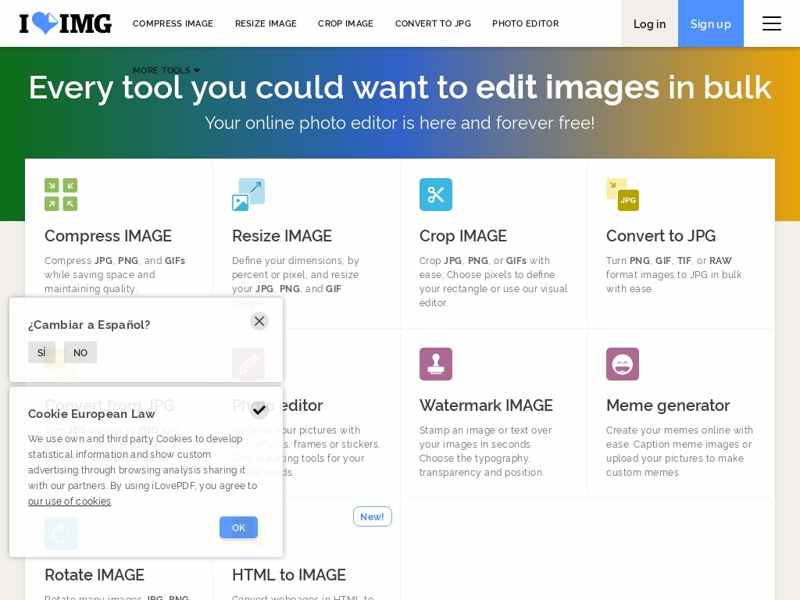
iLoveIMG ist ein Online-Tool zur Bildgrößenreduzierung. Die benutzerfreundliche Plattform bietet vielfältige Werkzeuge zur Bildbearbeitung, wie z. B. Größenänderung, Komprimierung, Zuschneiden und vieles mehr. Anfänger können das kostenlose Konto testen, bevor sie ein Abonnement abschließen.
- Schnell und effizient.
- Unterstützt eine Vielzahl von Formaten.
- Unterstützung hochwertiger Konvertierung.
- Stapelverarbeitung mehrerer Fotos.
- Kostenlose Konten bieten nur eingeschränkten Zugriff auf Funktionen.
- In kostenlosen Konten gibt es Werbung.
Top 3: ImageOptimizer
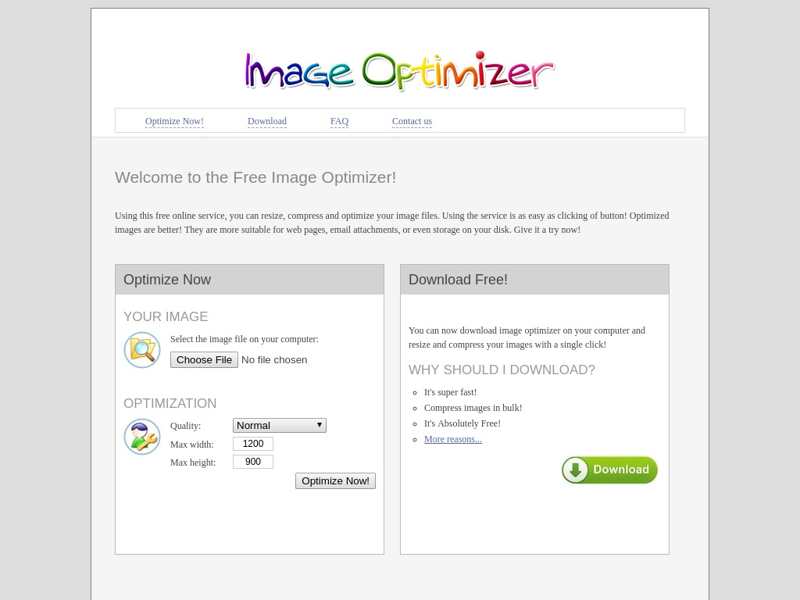
Wenn Sie einen kostenlosen Bild- und Fotogrößenanpasser für Ihren Chrome-Browser benötigen, ist ImageOptimizer eine gute Wahl. Es handelt sich um eine Chrome-Erweiterung, mit der Nutzer die Bildauflösung ändern und Breite und Höhe anpassen können. PNG komprimieren, JPG, WEBP und viele andere Dateitypen.
- Kostenlos.
- Verringern Sie die Fotodateigröße durch Reduzierung der Qualität.
- Ändern Sie Breite und Höhe.
- Unterstützt JPG, PNG, GIF und mehr.
- Es ist nur für Chrome verfügbar.
- Es fehlen Bonusfunktionen.
Top 4: OnlineImageResize
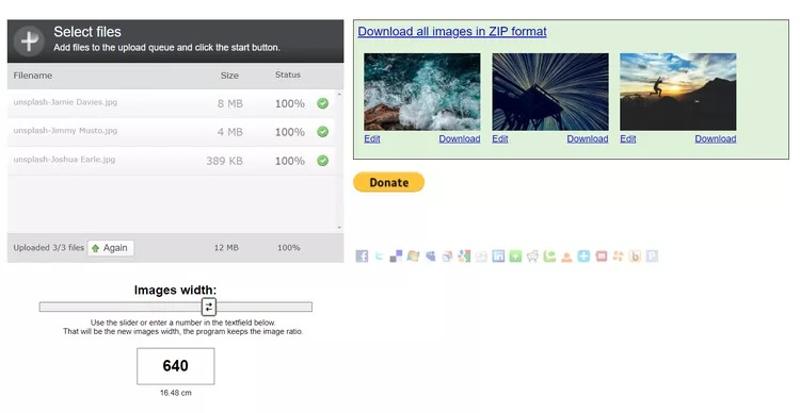
OnlineImageResize ist ein kostenloser Online-Foto-Skalierer. Sie können damit große Fotos hochladen und deren Breite direkt anpassen. Die Nutzung ist komplett kostenlos; es gibt keine Hinweise auf Gebühren.
- Fotos online kostenlos verkleinern.
- Seitenverhältnis beibehalten.
- Absolut kostenlos.
- Kompatibel mit gängigen Fotoformaten.
- Auf der Webseite befinden sich Werbeanzeigen.
- Es kann jeweils nur ein Foto verarbeiten.
Top 5: Einfacher Image Resizer
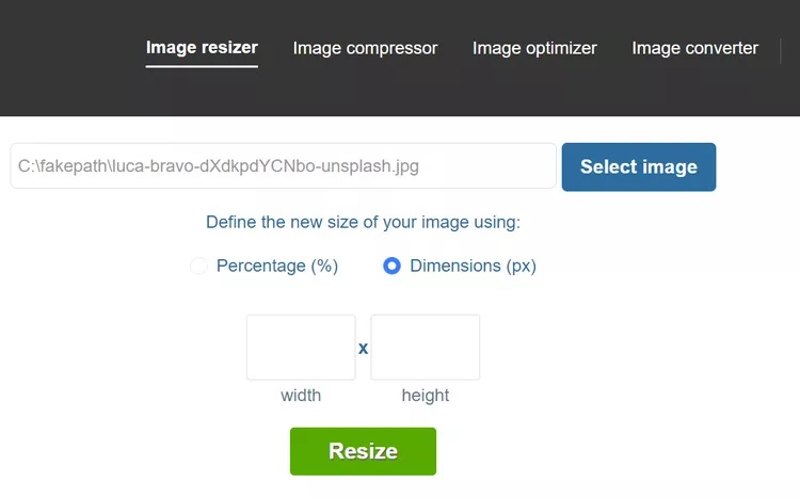
Simple Image Resizer kann Fotos online verkleinern. Es gibt zwar eine kostenlose Version, aber um die Werbung zu entfernen und alle Funktionen wie die Stapelverarbeitung nutzen zu können, ist ein Abonnement erforderlich. Außerdem lassen sich die Abmessungen ändern. Erhöhung der Bildauflösung oder es zuzuschneiden.
- Keine Anmeldung erforderlich.
- Unterstützung verschiedener Fotoformate.
- Integrieren Sie eine unkomplizierte Benutzeroberfläche.
- Stellen Sie eine kostenlose Version bereit.
- Es beinhaltet keine erweiterten Bearbeitungswerkzeuge.
- Es kann keine Fotos stapelweise verkleinern.
Top 6: Adobe Image Resizer
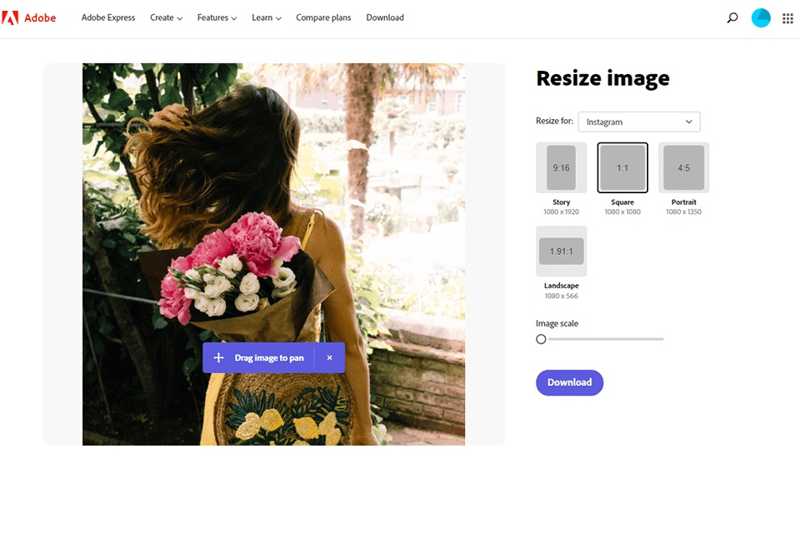
Adobe Photo Resizer ist ein herausragendes Online-Tool zur Bildgrößenreduzierung. Im Gegensatz zu professionellen Bildbearbeitungsprogrammen ist es kostenlos und wurde entwickelt, um Ihnen zu helfen, Bilder schnell und effizient für soziale Medien und andere Plattformen zu verkleinern.
- Unterstützt JPG, PNG, GIF und mehr.
- Fotos zuschneiden, komprimieren und in der Größe anpassen.
- Mehrere Fotos gleichzeitig in der Größe ändern.
- Voreinstellungen bereitstellen.
- Die Verarbeitung großer Fotos ist langsam.
- Die Nutzer können die verkleinerten Fotos nicht herunterladen.
Teil 3: Die 6 besten Foto-Skalierungsprogramme für Desktop-Computer
Top 1: GIMP
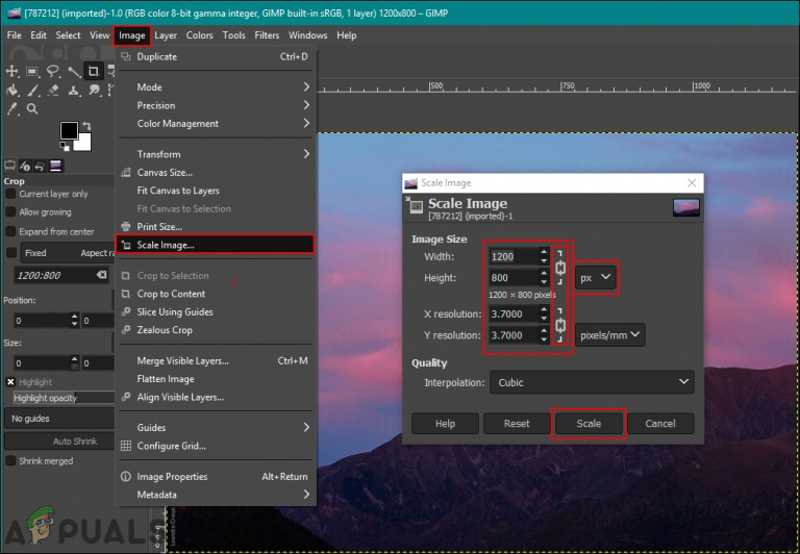
Als Open-Source-Programm für Windows, macOS und Linux, GIMP kann Bilder skalieren Mit vielen professionellen und einfachen Methoden. Tatsächlich handelt es sich um einen vollwertigen Fotoeditor mit vielen nützlichen Bearbeitungswerkzeugen, wie z. B. der Möglichkeit, die Bildgröße zu ändern.
- Fotos kostenlos verkleinern.
- Fotodateigröße komprimieren.
- Viele Bildbearbeitungswerkzeuge sollten enthalten sein.
- Absolut frei.
- Es verfügt über eine veraltete Benutzeroberfläche.
- Es kann keine RAW-Fotos öffnen.
Platz 2: Faststone Photo Resizer
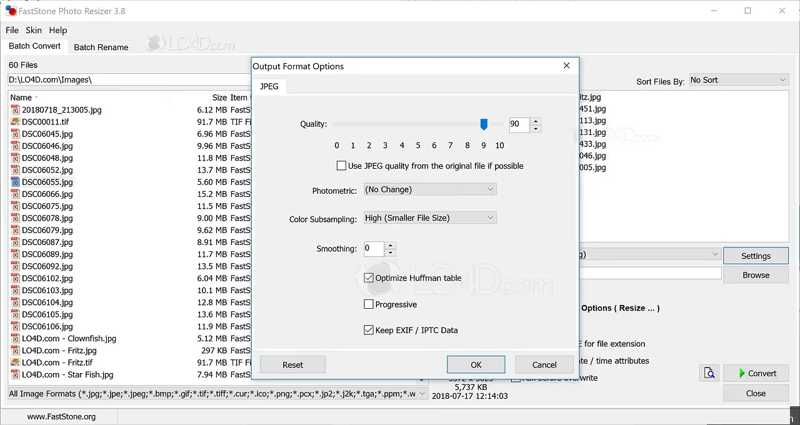
Als multifunktionales Bildbearbeitungsprogramm ermöglicht Faststone Photo Resizer die Reduzierung der Dateigröße von Fotos, das Konvertieren und Umbenennen von Bildern sowie grundlegende Bildbearbeitungen. Die benutzerfreundliche Oberfläche vereinfacht den Arbeitsablauf erheblich.
- Bieten verschiedene Bearbeitungswerkzeuge an.
- Komprimierte Fotos teilen.
- Mehrere Fotos gleichzeitig im Stapelverfahren verarbeiten.
- Effekte anwenden und die Farbe ändern.
- Es ist nicht für Mac verfügbar.
- Die Installation ist zeitaufwändig.
Top 3: Adobe Photoshop
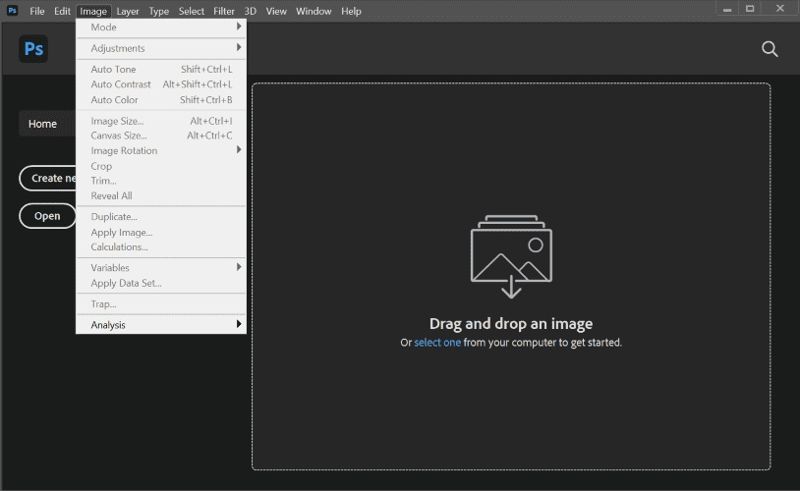
Adobe Photoshop ist ein professionelles Bildbearbeitungsprogramm für Desktop-Computer. Es kann die Bildabmessungen anpassen und die Dateigröße für das Web reduzieren. Obwohl es recht teuer ist, bietet es Nutzern viele erweiterte Funktionen, wie beispielsweise die Rauschentfernung.
- Beinhaltet eine umfangreiche Werkzeugpalette.
- Integration fortschrittlicher KI-Technologie.
- Bieten Sie Cloud-Speicher an.
- Bild für das Web optimieren.
- Es führt viele Prozesse im Hintergrund aus.
- Es ist teuer.
Top 4: Fotosizer
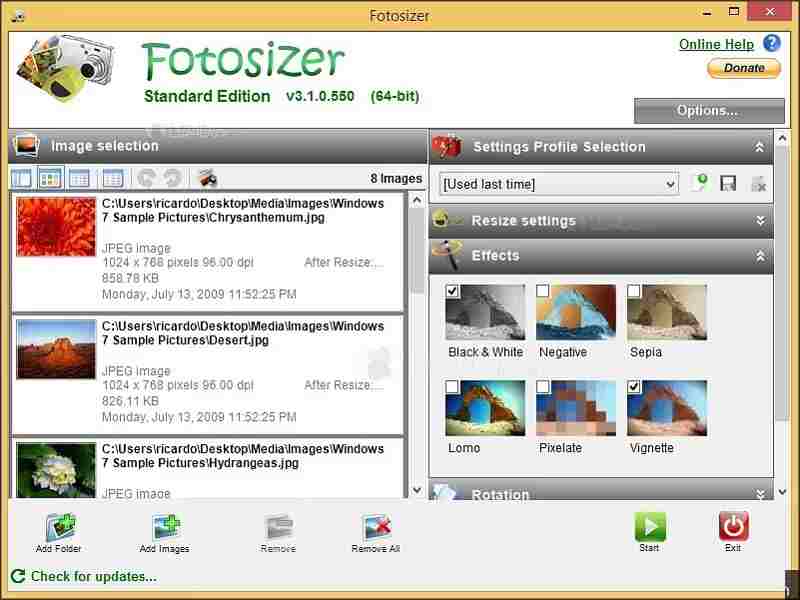
Wenn Sie unter älteren Windows-Versionen die Dateigröße mehrerer Fotos stapelweise und kostenlos reduzieren möchten, ist Fotosizer eine gute Wahl. Mit diesem Programm können Sie die Breite und Höhe mehrerer Fotos gleichzeitig anpassen. Außerdem lässt sich die Bildqualität optimieren.
- Fotos kostenlos verkleinern.
- Fotos stapelweise auf einmal verarbeiten.
- Benennen Sie die Bilder beim Ändern ihrer Größe um.
- Eine voreingestellte Größe festlegen und verwenden.
- Es ist nur unter Windows verfügbar.
- Es fehlen zusätzliche Funktionen.
Top 5: Cäsium-Bildkompressor
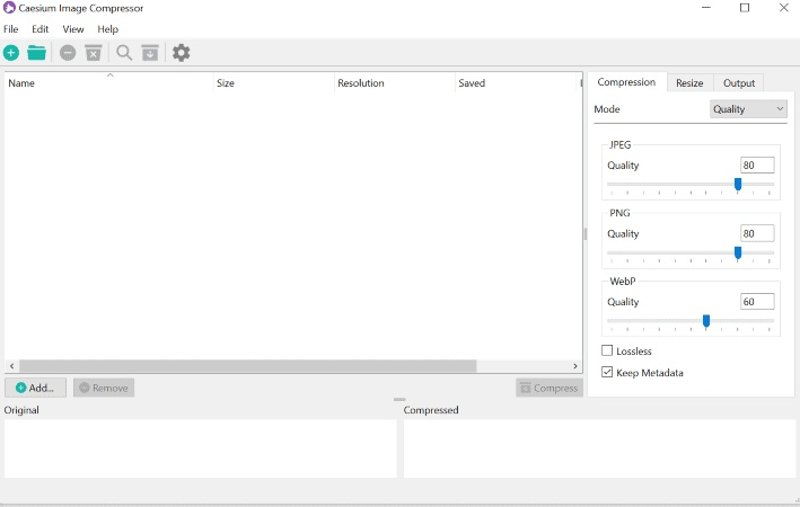
Wie der Name schon sagt, ist Caesium Image Compressor ein kostenloser Bildkompressor. Er ermöglicht es Nutzern, die Dateigröße von Fotos um bis zu 90 % zu reduzieren und dabei die Bildqualität zu erhalten. Da es sich um Open-Source-Software handelt, ist der Download kostenlos.
- Open Source und kostenlos.
- Fotodateigröße massenhaft komprimieren.
- Gängige Fotodateiformate werden unterstützt.
- Fotoabmessungen anpassen.
- Es erfordert Windows 10 oder höher und macOS 12 oder höher.
- Es gibt kein Bildbearbeitungsprogramm.
Top 6: Pixillion
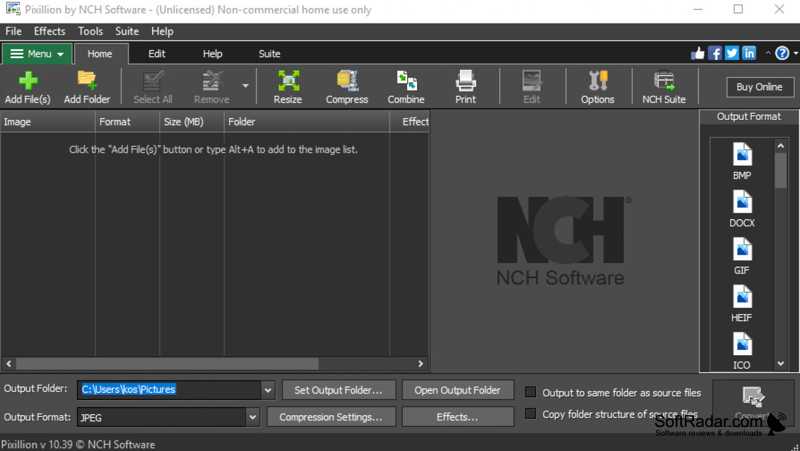
Pixillion ist eine weitere Möglichkeit, die Fotogröße unter Windows zu reduzieren. Nutzer können damit die Breite und Höhe von Fotos anpassen oder die Dateigröße beim Konvertieren von Formaten komprimieren. Um die verkleinerten Fotos zu exportieren, ist der Erwerb einer Lizenz erforderlich.
- Fotos schnell stapelweise verkleinern.
- Bieten Sie exzellenten Kundensupport.
- Bilddateiformate konvertieren.
- Integrieren Sie eine intuitive und benutzerfreundliche Oberfläche.
- Es ist nicht für Mac verfügbar.
- Es können keine Fotos bearbeitet werden.
Teil 4: Die 6 besten Apps zum Verkleinern von Fotos auf iOS/Android
Top 1: Bildgröße
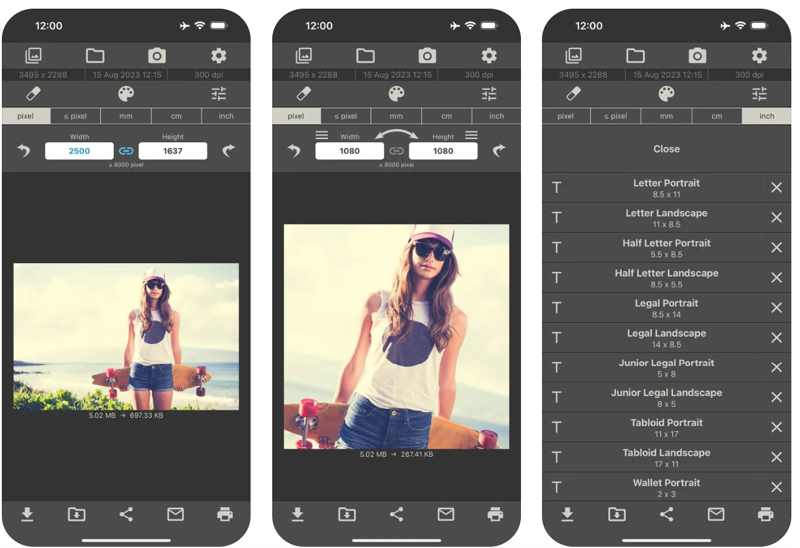
Image Size ist eine App für iOS und Android, mit der sich Bilder massenhaft verkleinern lassen. Sie ermöglicht es, Bilder ohne Computer auf jede beliebige Größe anzupassen. Außerdem können Nutzer beim Verkleinern von Fotos auf dem Mobilgerät verschiedene Maßeinheiten auswählen.
- Machen Sie ein Foto zum Anpassen der Größe.
- Gewünschte Ausgabegröße einstellen.
- Foto mit den Fingern zuschneiden.
- Verkleinerte Fotos direkt teilen.
- In der kostenlosen Version gibt es Anzeigen.
- Es fehlen fortgeschrittene Fotobearbeitungsfunktionen.
Top 2: Pixlr
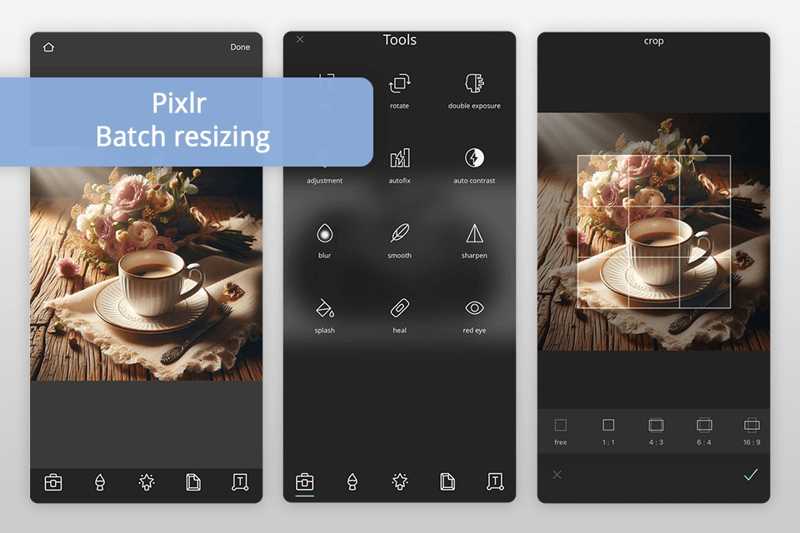
Wenn Sie eine KI-gestützte Foto-App für Ihr iPhone oder Android-Smartphone benötigen, ist Pixlr eine der besten Optionen. Darüber hinaus bietet sie zahlreiche Fotobearbeitungsfunktionen und -werkzeuge, wie beispielsweise die Umwandlung von Fotos in dynamische Videos.
- Fotos schnell bearbeiten.
- Fotos in ein Video umwandeln.
- Fotobreite und -höhe anpassen.
- Fotoeffekte erstellen.
- Es ist für ältere Geräte nicht verfügbar.
- Es gibt zu viele Funktionen für Anfänger.
Top 3: Photo & Picture Resizer
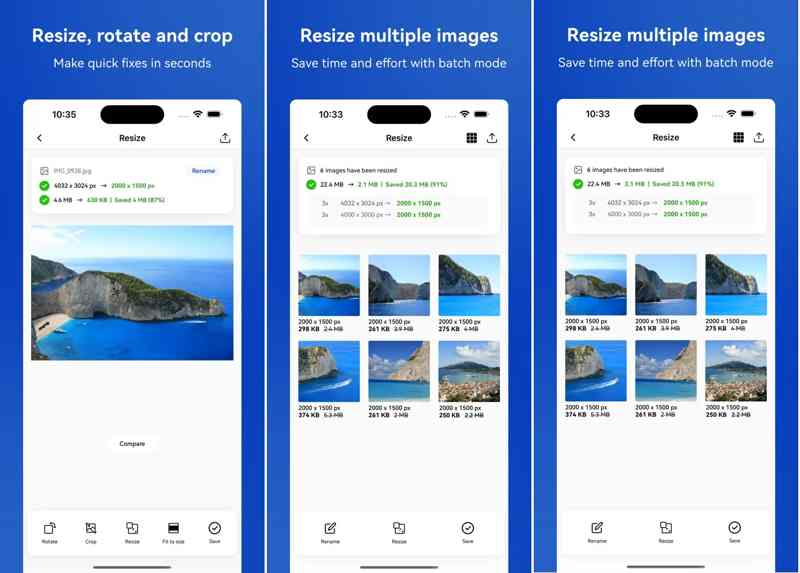
Photo & Picture Resizer ist eine praktische App zum schnellen Ändern der Bildgröße und -komprimierung für iOS- und Android-Nutzer. Sie ermöglicht das Anpassen und Komprimieren von Fotos für Textnachrichten, E-Mails, Instagram, Facebook, Webformulare und mehr.
- Stapelweises Skalieren mehrerer Fotos.
- Bewahren Sie die Originalfotos auf.
- Verkleinerte Fotos werden automatisch gespeichert.
- Optimieren Sie die Ausgabequalität.
- Für erweiterte Funktionen ist ein Abonnement erforderlich.
- Es benötigt viel Speicherplatz.
Top 4: Bildgröße in KB und MB komprimieren
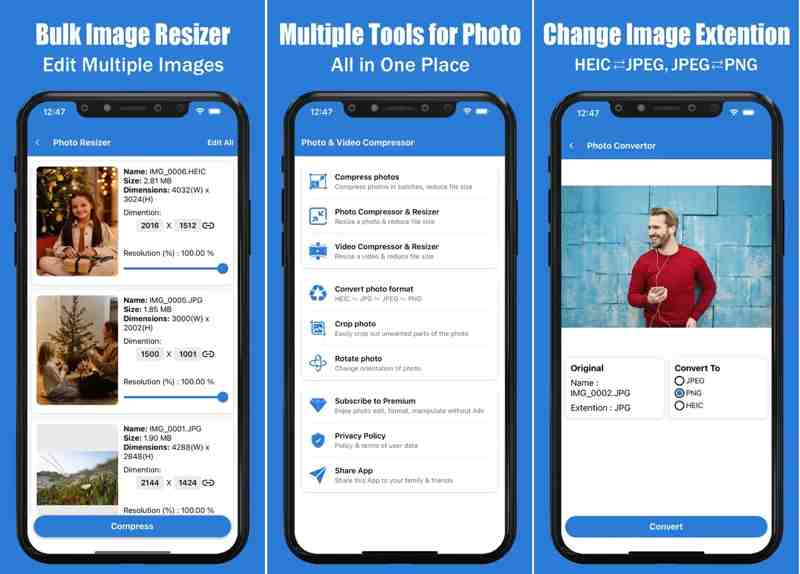
Die Komprimierung der Bildgröße in KB und MB ist eine einfache Möglichkeit, die Dateigröße von Fotos auf einem iPhone oder Android-Smartphone zu minimieren. Nutzer können die Abmessungen und die Auflösung verringern, um mehrere Fotos auf Mobilgeräten zu verkleinern.
- Fotos in Stapeln komprimieren.
- Verkleinern Sie das Foto und reduzieren Sie die Abmessungen.
- Die Originalfotos bleiben unberührt.
- Das ursprüngliche Seitenverhältnis beibehalten.
- Es unterstützt nur die Formate JPG, PNG und HEIC.
- Nutzer müssen für die Entfernung der Werbung bezahlen.
Top 5: Fotos und Bilder komprimieren
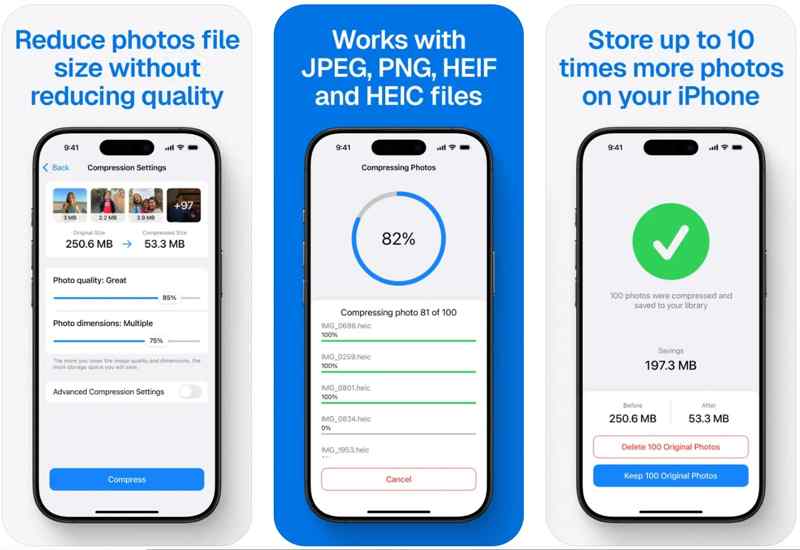
Wenn Sie die Dateigröße Ihrer Fotos verkleinern und Speicherplatz auf Ihrem iPhone oder Android-Smartphone freigeben möchten, ist „Fotos & Bilder komprimieren“ eine gute Option. Das Programm reduziert die Dateigröße Ihrer Fotos, ohne die Qualität zu beeinträchtigen.
- Fotodateigröße reduzieren.
- Bildqualität optimieren.
- Fotos schnell komprimieren.
- Einfach in der Handhabung;
- Die kostenlose Version enthält Werbung.
- Für erweiterte Einstellungen müssen Sie die Pro-Version erwerben.
Top 6: Bildgrößenänderung
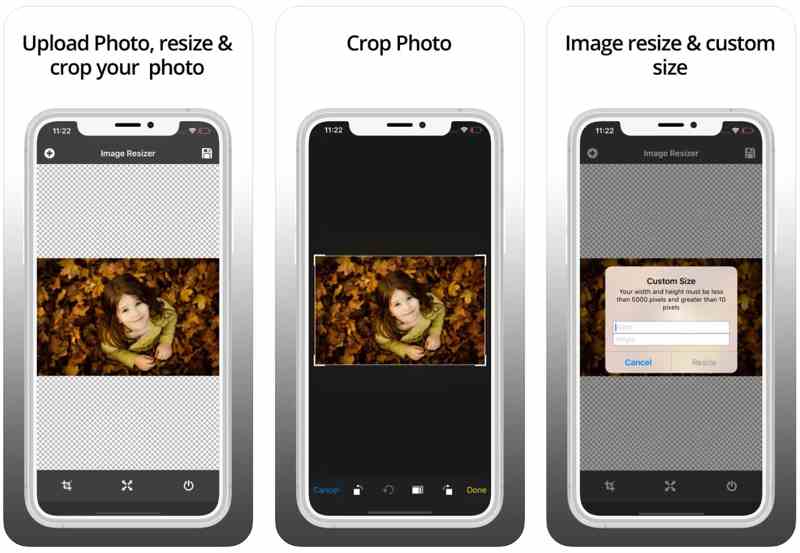
Image Resizer ist eine einfache Möglichkeit, Fotos auf iPhones und Android-Geräten zu verkleinern. Sie können Ihre Fotos durch Zuschneiden oder Anpassen der Abmessungen verkleinern und dabei die Bildqualität beibehalten.
- Kostenlos und einfach zu bedienen.
- Fotos schnell zuschneiden und in der Größe anpassen.
- Drehen Sie die Fotos um 90 Grad gegen den Uhrzeigersinn.
- Breite und Höhe anpassen.
- Die Ausgabequalität ist sehr gut.
- Es ist nur auf Englisch verfügbar.
Fazit
Sie sollten nun zumindest die 18 bestbezahlten Berufe kennenlernen. kostenlose FotogrößenänderungsprogrammeEinige dieser Programme sind komplett kostenlos. Andere erfordern eine Lizenz oder ein Abonnement. Manche können nur Fotos verkleinern, andere bieten zahlreiche Zusatzfunktionen. Apeaksoft Free Image Compressor ist die beste Wahl, wenn Sie Ihre Fotos lediglich verkleinern und keine Software auf Ihrem Computer installieren möchten. Die Ausgabequalität ist zudem hervorragend.
Ähnliche Artikel
Möchten Sie ein Bild in hoher Auflösung in Adobe Photoshop erstellen, wissen aber nicht wie? Dieser Beitrag enthält eine detaillierte Anleitung zum Erhöhen der Auflösung von Bildern mit Photoshop.
Kann ich die MB eines Bildes kostenlos reduzieren? Wie reduziert man die Qualität eines Bildes? Holen Sie sich die 5 besten Bildqualitätsreduzierer, um die Bildqualität zu verringern und zu verringern.
Können Sie ein normales Bild auf 4K-Auflösung hochskalieren? Gibt es einen kostenlosen 4K-Bild-Upscaler? Holen Sie sich die 3 besten Bild-Upscaler aus diesem Beitrag, um Ihr Foto auf 4K zu ändern.
Hier zeigen wir die einfachsten Möglichkeiten, ein unscharfes Bild online zu schärfen, und zeigen, wie Sie diese Anwendungen verwenden, um Ihre Fotos zu verbessern.

